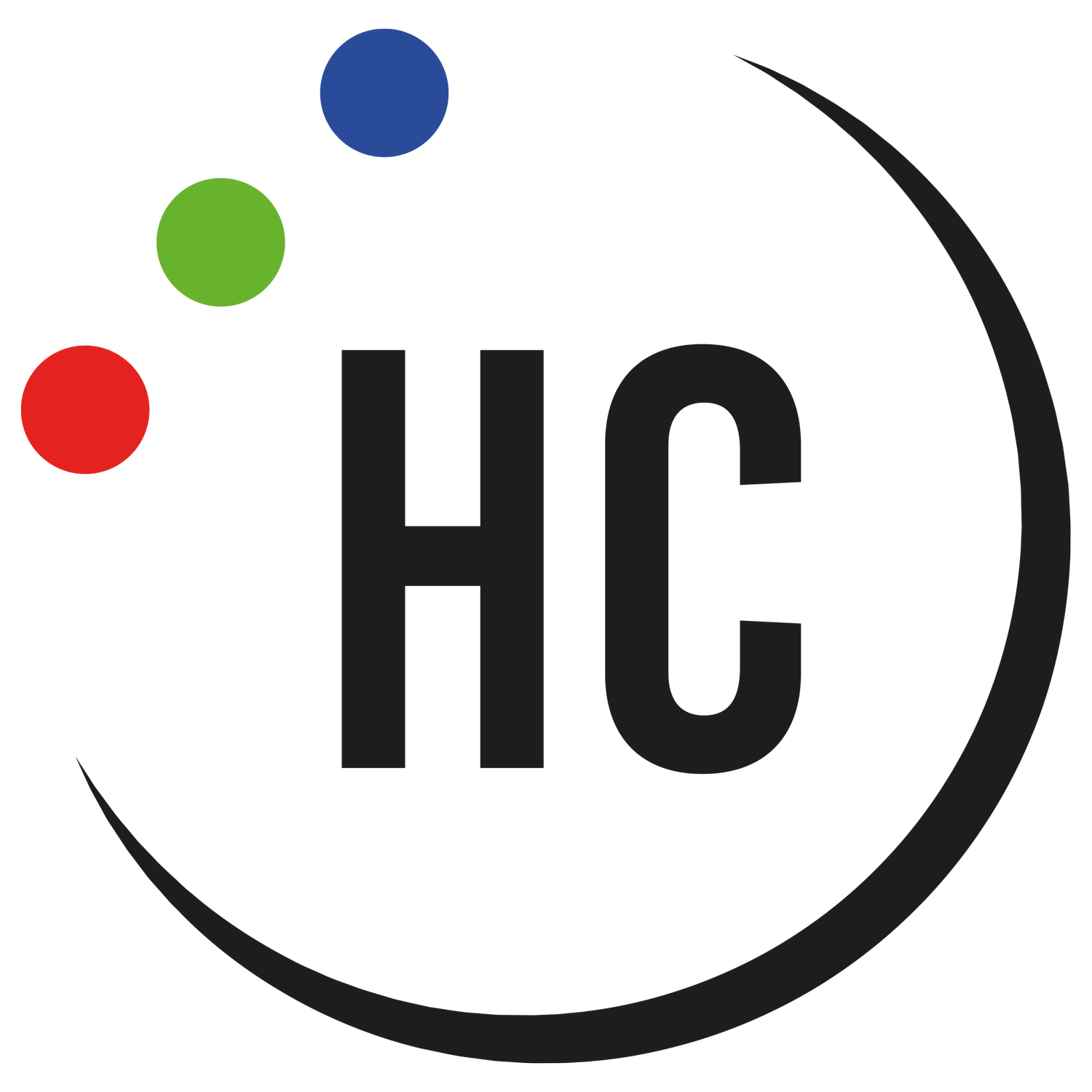Les bases de l'astrophotographie - Post-traitement sous Lightroom
NOTE IMPORTANTE : depuis l'écriture de cet article, j'ai appris que la méthode de post-traitement décrite ici ne permet pas d'obtenir les couleurs naturelles du ciel nocturne, de plus elle dégrade la qualité des clichés et génère du bruit. J’ai donc créé une vidéo avec la bonne méthode de post-traitement.
Cette méthode est basé sur celle du Docteur Roger Clark. Je vous mets également en lien son article sur le sujet (en anglais) : http://www.clarkvision.com/articles/astrophotography.image.processing.basics/
L’ancien article :
La semaine dernière, nous avons vu comment prendre en photo la Voie lactée, il est maintenant temps de s'attaquer au post-traitement des fichiers RAW !
ISO 25600, f/4, 25s, Canon 17-40 à 17 mm, Canon 6D
toujours différent
Avant de commencer, sachez qu'il ne faut pas utiliser systématiquement les réglages qui suivent. Votre image sera peut-être plus lumineuse ou plus sombre que la mienne, vous aurez peut-être plus ou moins de pollution lumineuse, etc. Vos paramètres seront donc différents pour chaque photo traitée. Sachez également que la méthode qui suit n'est valable que pour les photographies avec un premier plan sombre, si les arbres présents sur cette image avaient été éclairés, le post-traitement de l'image aurait été légèrement différent.
balance des blancs
Sur cette première image, vous voyez un fichier RAW sans traitement, il est suffisamment exposé, je ne vais donc pas m'occuper de l'exposition pour l'instant (si votre photo est un peu sombre, il serait probablement judicieux de relever l'exposition d'un stop pour cette première étape). Nous allons, dans un premier temps, nous occuper de la balance des blancs.
Pour ce faire, il faut pousser la saturation et la vibrance au maximum. De cette manière, nous pourrons voir plus précisément ce que nous faisons (à noter que certaines personnes préfèrent utiliser uniquement la saturation vu que la vibrance augmente la saturation de manière sélective, en faisant quelques tests, je n'ai pas constaté de différence importante mais n'hésitez pas à tester !).
Maintenant, vous pouvez régler votre balance des blancs et votre teinte. Le but ici étant d'éviter d'avoir un ciel totalement jaune ou totalement bleu.
Pour cette image, j'ai réglé la balance des blancs à 3700K et la teinte à +10. Une fois que c'est fait, vous pouvez remettre vos réglages de saturation et de vibrance à 0 (vous pouvez double cliquer sur les noms des paramètres pour les réinitialiser, vous pouvez également rester appuyer sur la touche ALT et cliquer sur une catégorie de paramètres pour les réinitialiser).
À noter que cette méthode permet d'avoir un rendu assez neutre, mais vous pouvez très bien choisir d'utiliser une balance des blancs qui tire plus vers le bleu ou le jaune/orange si cela correspond au rendu que vous souhaitez !
Contraste et exposition
On règle ensuite le contraste, ici j'ai poussé ce réglage au maximum, c'est-à-dire 100. Le réglage de l'exposition dépend directement de l'exposition de votre cliché initiale ; pour cette photo, j'ai réglé ce paramètre à -0.70.
Distorsion et vignettage
On va maintenant s'occuper de la distorsion et du vignetage en appliquant un profil de correction.
J'ai pour habitude de remettre un peu de vignetage en réduisant l'effet du profil de correction (on évite ainsi de générer trop de bruit dans les coins de l'image).
Bruit
On s'attaque à présent au bruit, pour ce faire vous pouvez pousser très haut le paramètre "Luminance". J'utilise ici une valeur de 50, mais cela varie en fonction de la qualité de votre photo et de votre traitement (utiliser des valeurs trop élevées comme 80 ou 100 peut nuire à la qualité de votre image).
Courbe des tonalités
Il faut ensuite s'occuper de la courbe des tonalités. Pour cette partie, vous devez utiliser la courbe à points.
Vous pouvez manipuler la courbe directement avec votre souris ou votre stylet, mais je vous conseille d'utiliser l'outil de réglage ciblé (cliquez dessus pour activer l'outil ou utilisez le raccourci clavier MAJ + CTRL + ALT + T).
Cliquez ensuite sur une partie sombre de la Voie lactée et déplacez votre souris vers le bas tout en maintenant le clic gauche enfoncé.
Cette manipulation, a pour effet d'ajouter un point sur la courbe et de modifier ce dernier.
Vous devez ensuite refaire cette même manipulation mais en cliquant cette fois-ci sur une partie plus lumineuse de la voie lactée et en tirant la courbe vers le haut.
Et boom ! Voilà le résultat !
Pour afficher un avant/après, vous pouvez utiliser la touche Y de votre clavier.
Exporter
Il est maintenant l'heure d'exporter votre belle photo en JPEG afin de la partager avec vos amis. Pour ce faire, vous pouvez utiliser le raccourci clavier MAJ + CTRL + E ou basculer dans le module Bibilothèque de Lightroom (touche E ou G) et cliquer sur le bouton Exporter situé en bas à gauche de l'interface.
Les paramètres d'exportation varient selon l'utilisation que vous allez faire de l'image, mais dans la majorité des cas je vous conseille d'utiliser l'espace colorimétrique sRVB (si vous utilisez du ProPhoto ou du Adobe RVB votre image ne s'affichera pas correctement sur internet).
Attention : lors du traitement des RAW en astrophotographie, vous allez régulièrement faire face à un cas particulier : une fois votre image exportée en JPEG, le rendu de ce dernier sera différent de celui que vous aviez dans Lightroom ! Il sera généralement plus terne et il faudra éventuellement pousser les réglages plus loin dans Lightroom et exporter de nouveau votre image afin d'obtenir le rendu que vous souhaitez.
Si vous le voulez, vous pouvez également utiliser le pinceau de retouche et des filtres radiaux pour accentuer davantage le contraste, la luminosité ou la clarté de la Voie lactée. C'est vous l'artiste ! Et c'est donc vous qui décidez du rendu finale de votre cliché :)
Je tiens à préciser qu'il s'agit ici d'une méthode très simple pour traiter une photo de la Voie lactée, elle permet d'obtenir rapidement et simplement quelque chose d'assez esthétique, mais c'est loin d'être l'unique approche ; n'hésitez pas à regarder d'autres tutoriels et à tester beaucoup de réglages différents !
Voilà ! Nous sommes à la fin de ce tutoriel sur les bases du post-traitement de l'astrophotographie. J'espère que vous avez tout compris et vous pouvez, bien entendu, me poser des questions dans les commentaires. Aimez et partagez l'article. À bientôt et bonne photo !